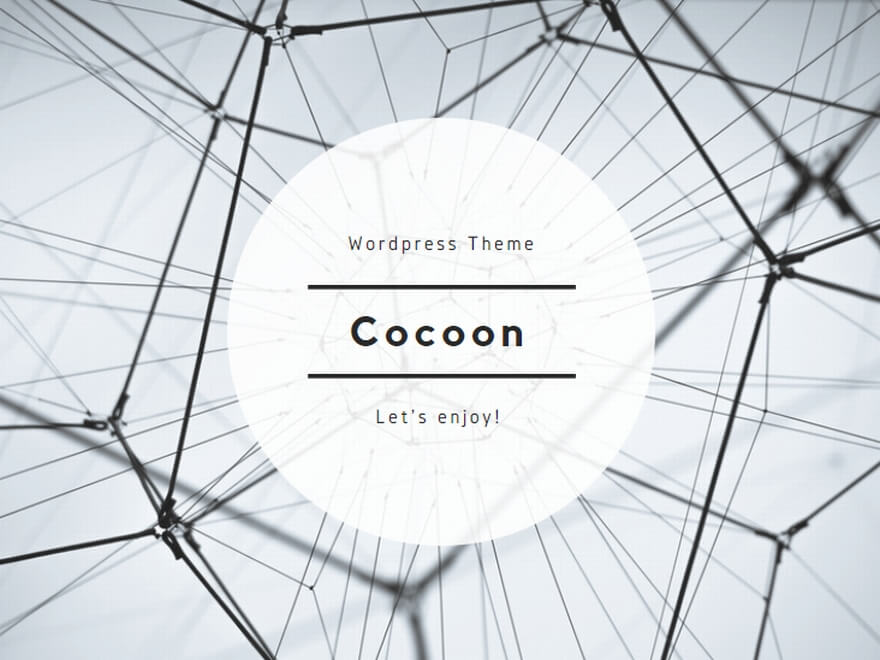ジェノグラムエコマップの登録方法
ミラクルQでは、ジェノグラム・エコマップの画像をアップロードすることにより、FS(フェイスシート)に反映させることができます。
フェイスシート画面の「ジェノグラムエコマップ」のタブを選択後、それぞれの画像エリアをクリックし、ジェノグラム【家族構成図】、エコマップ【社会関係図】の画像を添付してください。
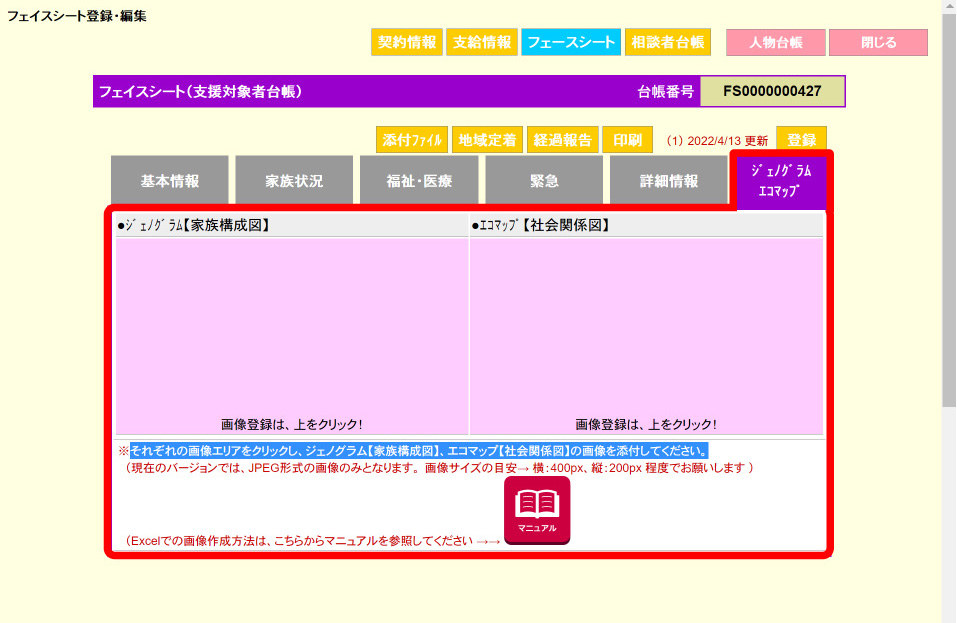
ジェノグラムエコマップ画像作成方法
1.Excelで図の作成を行います
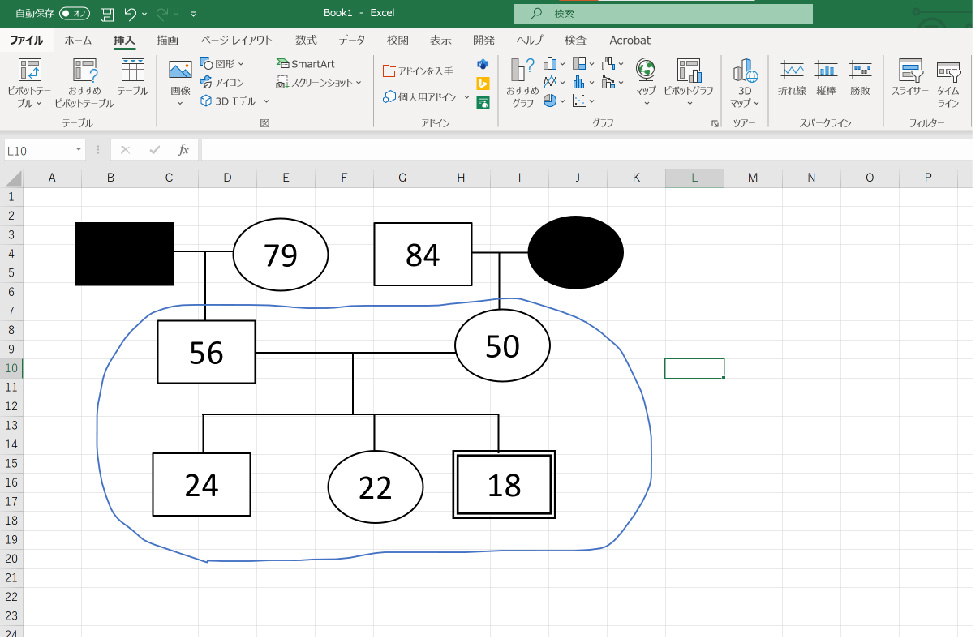
Excelの目盛線を表示させたまま、コピー・貼り付けを行ってしまうと、Excelの目盛線もそのまま画像としてコピーされてしまいます。
例) Excelの目盛線を消さず、貼り付けを行った場合
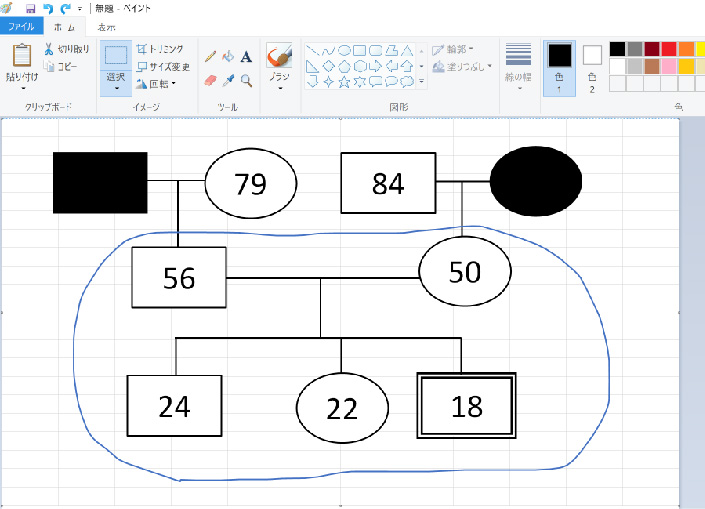
Excelの目盛線をそのままコピーしないためには、コピーを行う前に、Excelの目盛線を非表示にする必要があります。
背景の目盛線を非表示にする方法
*Excel2018の場合
「表示」タブを開き、「目盛線」に入っているチェックを外してください。
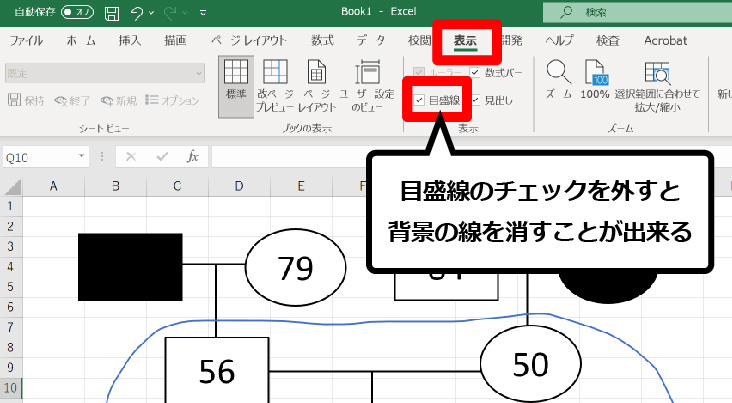
*Excel2000、2003の場合
「ツール」メニュー⇒「オプション」を開き、「表示」を選択、
「ウィンドウ オプション」の「枠線」に入っているチェックを外してください。

Excelの目盛線の設定完了後は、Excelの目盛線が非表示になりますので、この状態で、コピーを行ってください。
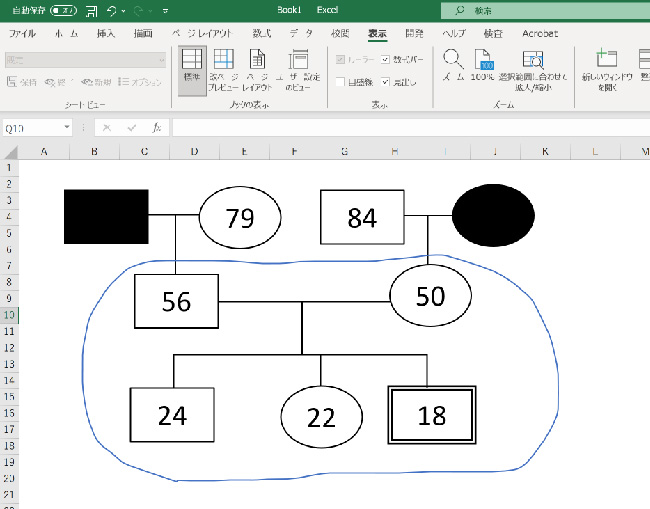
2.作成した画像を選択し、画像のコピーを行います
Ctrlキー + キーボードの「C」
または 右クリック ⇒ コピー で、画像のコピーを行います。
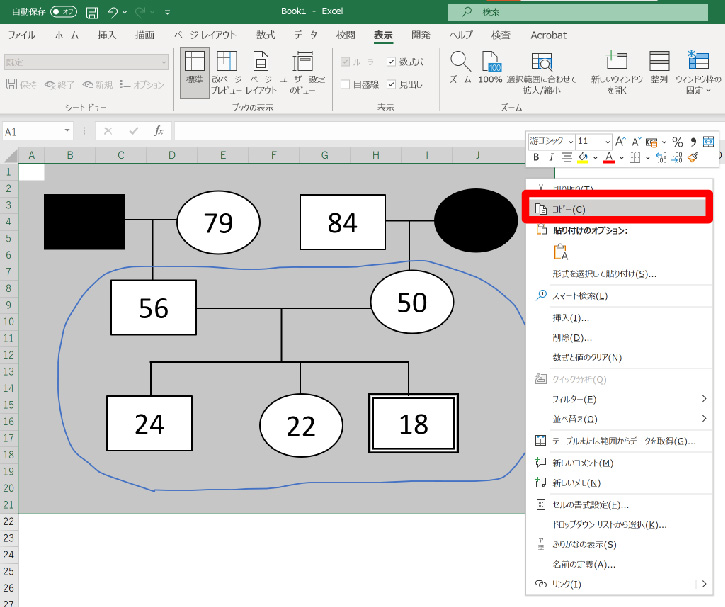
3.ペイントを起動し、先ほどコピーした画像を貼り付けます
「スタートメニュー」⇒「アクセサリ」⇒「ペイント」の「ペイント」を開きます。
Ctrlキー + キーボードの「V」
または画面左上の貼り付けボタンで、画像の貼り付けを行います。
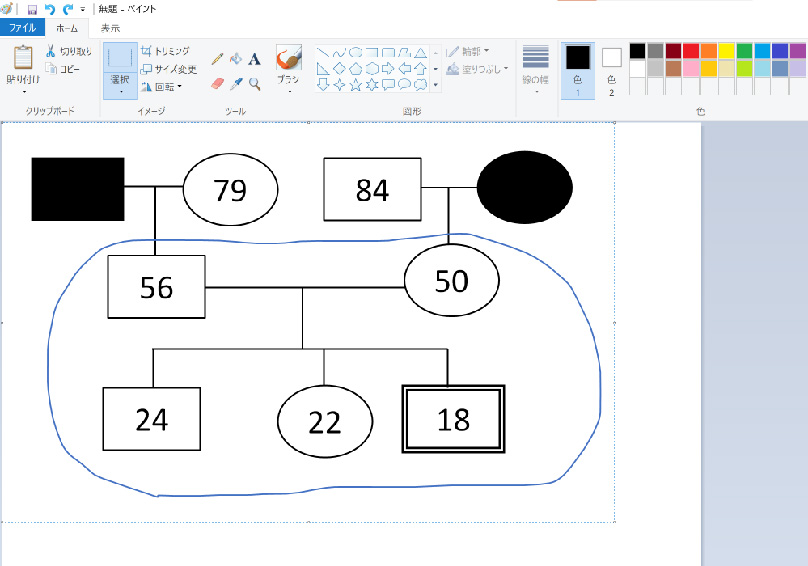
4.サイズや余白の調整を行います
貼り付けを行った後は、余白サイズの調節や、画像自体のサイズ調節を行ってください。
【余白の調整】
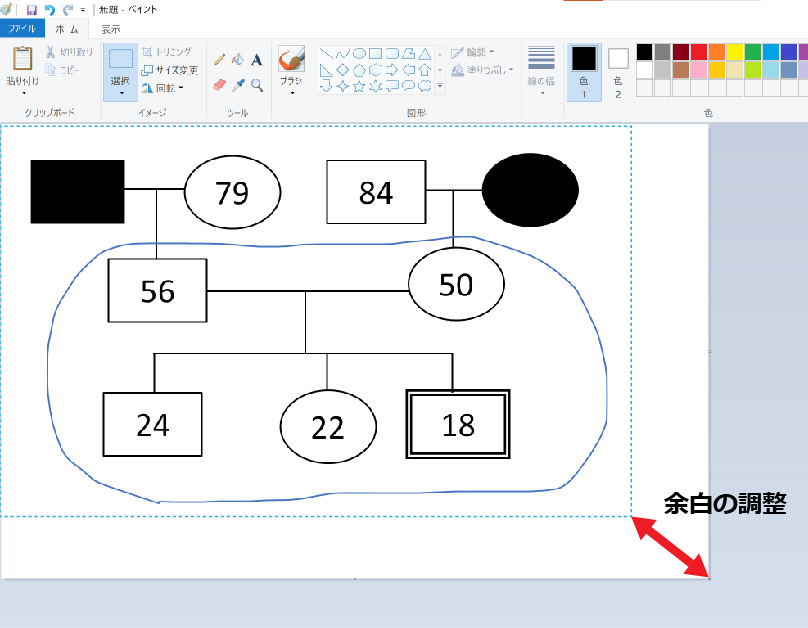
【サイズの調整】
画像サイズの変更は、左上のサイズ変更をクリックします。
すると、サイズを変更する画面が出力されますので、
- パーセントにチェックが入っていれば、ピクセルにチェックを入れ
- 水平方向の欄に、”400″と入力してください
垂直方向の欄は自動で調整されますので、そのまま「OK」をクリックしてください。
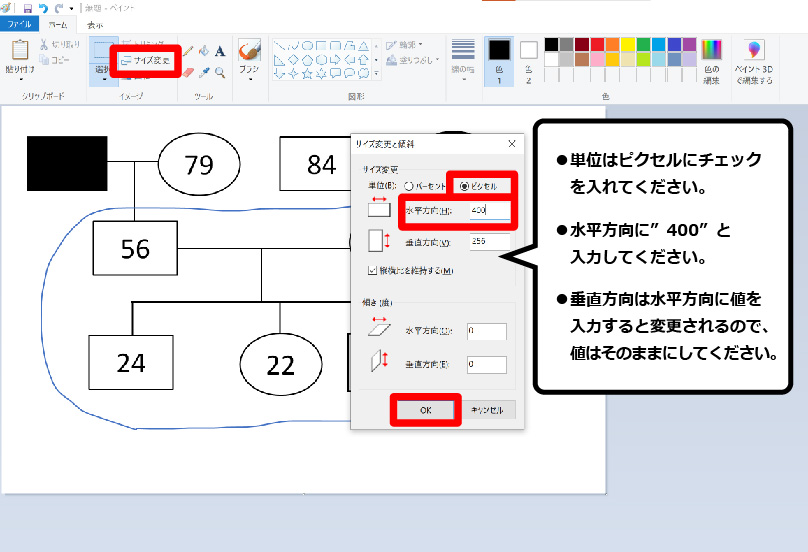
5.画像を名前を付けて保存します
次は、普段、Excelを保存するのと同様に画像に名前を付けて、保存します。
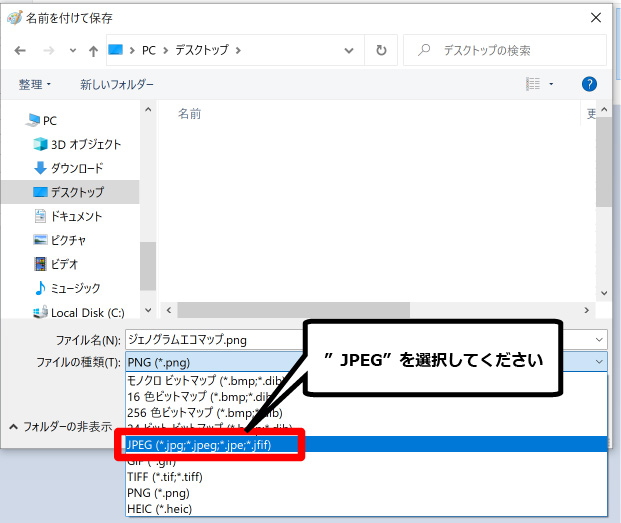
ファイル名の入力とファイルの種類の選択が完了したら、保存ボタンを押し、任意のフォルダに画像を保存してください。
保存した画像を、ミラクルQのジェノグラムまたはエコマップでアップロードを行ってください。